Apple hatte auf der WWDC 2020 eine Vielzahl von Neuerungen für seine Smart-Home-Plattform vorgestellt, darunter eine Gesichtserkennung für HomeKit. Apple erklärt nun in einem Support-Dokument, wie die Gesichtserkennung eingerichtet wird.
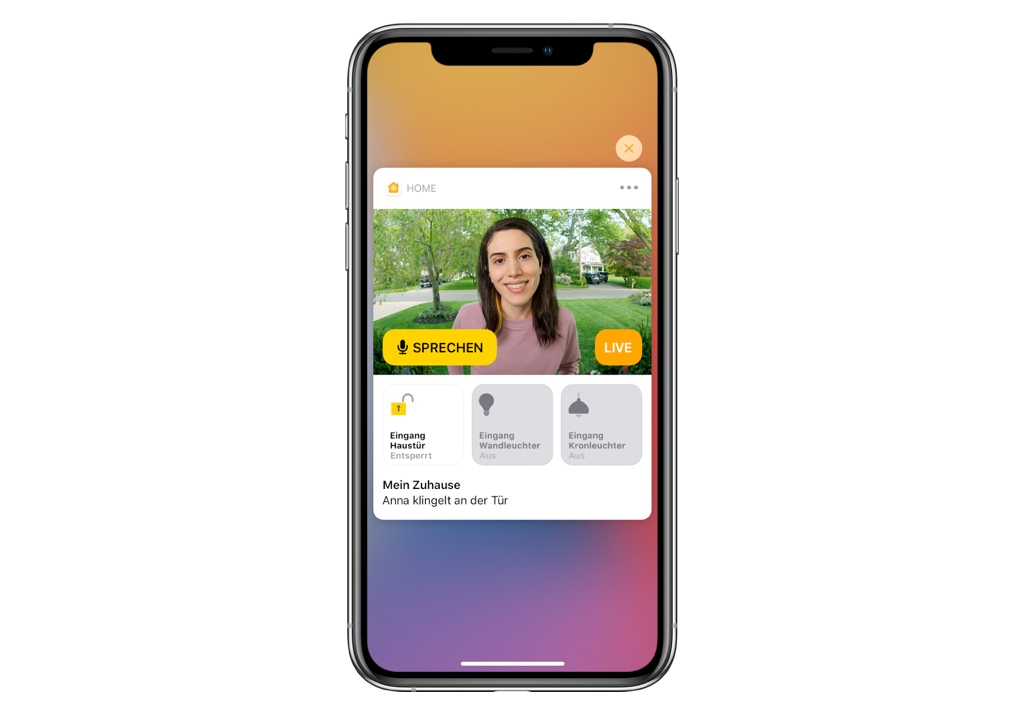
Fotocredit: Apple
Gesichtserkennung einrichten und verwenden
Die Möglichkeit der Gesichtserkennung bieten zwar schon einige Apps der Kamera-Hersteller, nun kann Apples eigene Lösung über die Home-App auf dem iPhone, iPad, iPod touch, Mac oder Apple TV genutzt werden. Mit einer kompatiblen Kamera oder Video-Türklingel kann uns die Home-App über eintreffende Besucher informieren und ein Live-Video der Haustür anzeigen. Dabei informiert uns das System dank der Gesichtserkennung, wer vor der Tür steht, sofern die Person bekannt ist.
Zunächst ist wichtig zu beachten, dass die HomeKit-Gesichtserkennung nur in Verbindung mit HomeKit Secure Video zur Verfügung steht. Das heißt, ein iCloud-Abo mit mindestens 200 GB Speicher wird vorausgesetzt. Ebenso ist eine mit HomeKit kompatible Kamera oder Video-Türklingel notwendig.
Videoclips und Streams anzeigen
Auf einem iPhone, iPad, iPod touch oder Mac, müsst ihr zunächst die Home-App öffnen. Hier wählt ihr eine Kamera oder Türklingel aus, um Videoclips und Streams anzuzeigen.
Um den Videostream der Kamera im Kontrollzentrum auf dem Apple TV anzuzeigen, fügt die Kamera zunächst in der Home-App der Kamerafavoriten hinzu. Öffnet dann das Kontrollzentrum auf dem Apple TV. Nun könnt ihr auf das Home-App-Symbol gehen, um den Videostream anzuzeigen. Wenn ihr Inhalte auf dem Apple TV anseht und eine HomeKit Secure Video-Türklingel nutzt, wird das Live-Video automatisch in ein Bildfenster auf dem Apple TV gestreamt, wenn jemand die Türklingel drückt.
Die Gesichtserkennung aktivieren
HomeKit Secure Video-Kameras und -Türklingeln können Besucher nur identifizieren, wenn die Gesichtserkennung in der Home-App aktiviert ist. Hierfür muss zunächst eine Kamera oder Video-Türklingel in der Home-App hinzugefügt werden, indem ihr auf die Taste „Home“ und danach auf „Hinzufügen“ tippt. Unter dem Punkt „Gerät hinzufügen“ folgt ihr nun der angezeigten Anleitung.
Aktiviert jetzt die Gesichtserkennung unter dem Punkt „Gesichtserkennung“ im Abschnitt „Bekannte Gesichter erkennen“. Jetzt kann ausgewählt werden, ob die Fotomediathek für eine umfangreichere Gesichtserkennung genutzt wird.
Nach der Aktivierung der Gesichtserkennung könnt ihr nun Familienmitglieder und Freunde in der Fotobibliothek markieren, damit die Home-App weiß, wer später an der Tür steht. Zusätzlich können auch kürzliche Besucher identifiziert werden, die nicht in der Fotobibliothek vorhanden sind. Hierfür greift das System auf ein Bild zu, dass zuvor von der Kamera oder Video-Türklingel aufgenommen wurde. Wer seine Fotomediathek nicht für die Gesichtserkennung freigeben will, kann auch diese lokal gespeicherten Bilder/Videoclips der HomeKit-Kameras als Basis für die Gesichtserkennung verwenden.
Benachrichtigungen anpassen
Zum Abschluss können wir noch festlegen, wie uns das System benachrichtigt, wenn jemand vor der Tür steht. Es gibt eine Vielzahl an Möglichkeiten. So können wir beispielsweise Hinweise zu einer bestimmten Zeit oder bei Verlassen oder Betreten des Zuhauses durch eine andere Person erhalten.
Sie sehen gerade einen Platzhalterinhalt von Facebook. Um auf den eigentlichen Inhalt zuzugreifen, klicken Sie auf die Schaltfläche unten. Bitte beachten Sie, dass dabei Daten an Drittanbieter weitergegeben werden.
Mehr InformationenSie sehen gerade einen Platzhalterinhalt von Instagram. Um auf den eigentlichen Inhalt zuzugreifen, klicken Sie auf die Schaltfläche unten. Bitte beachten Sie, dass dabei Daten an Drittanbieter weitergegeben werden.
Mehr InformationenSie sehen gerade einen Platzhalterinhalt von X. Um auf den eigentlichen Inhalt zuzugreifen, klicken Sie auf die Schaltfläche unten. Bitte beachten Sie, dass dabei Daten an Drittanbieter weitergegeben werden.
Mehr Informationen
0 Kommentare